Pokud máte zařízení se systémem Android, pravděpodobně ho budete chtít do velké míry přizpůsobit a ukázat svou kreativitu a učinit zařízení co nejvíce skutečným. Ve výchozím nastavení máte spoustu možností přizpůsobení zařízení, ale pokud použijete režim obnovení, existují ještě další možnosti.
Všechny telefony se systémem Android se dodávají s režimem zvaným režim zotavení, i když je navržen tak, aby vám pomohl obnovit zařízení, když se něco pokazí, a také vám pomůže vylepšit řadu možností v telefonu. Režim zotavení můžete také použít, pokud se ve vašem systému vyskytne problém a myslíte si, že by vaše zařízení mohlo použít nějakou pomoc.
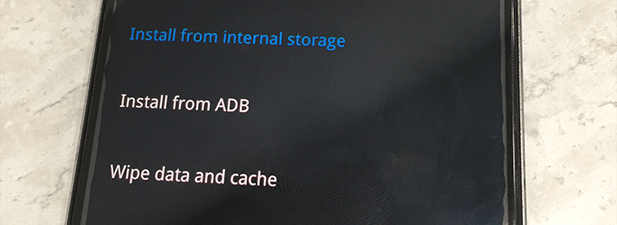
Bez ohledu na to, jak chcete režim používat, zde je návod, jak se dostanete do režimu a co můžete dělat s každou z dostupných možností.
Restartujte zařízení do režimu obnovy
Existuje několik způsobů, jak restartovat zařízení Android do režimu obnovy. Každá metoda používá jedinečný přístup, který vám pomůže dostat se do režimu, a proto byste si měli vybrat ten, o kterém si myslíte, že pro vás funguje.
Používání KeyCombinations
Nejjednodušší metodou je použít vyhrazená kombinace kláves. Každé zařízení Android má kombinaci kláves, která po stisknutí umožňuje vašemu zařízení restartovat se do režimu zotavení.
Znovu můžete použít kombinace kláves pro některé z populárních výrobců zařízení pro Android:
Nezapomeňte, že při použití těchto kombinací kláves musí být vaše zařízení vypnuto.
Použití ADB
ADB má řadu příkazů, které může provést různé akce na vašem zařízení Android a jeden z těchto příkazů umožňuje restartovat počítač do obnovy režim.
Pokud máte na počítači nastavenou sadu nástrojů ADB, musíte provést následující kroky, abyste mohli vstoupit do režimu obnovy.
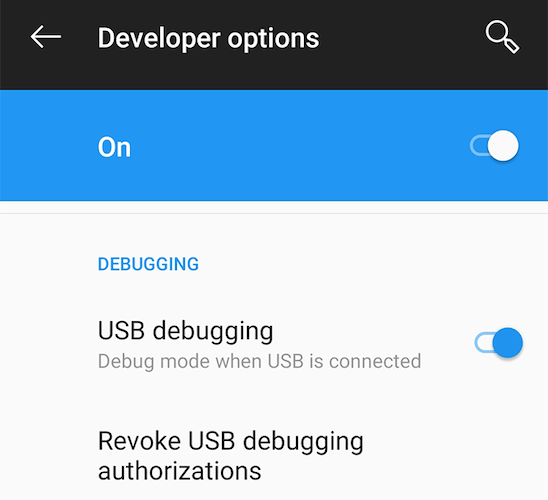
./adb zařízení(pro Mac)
adb zařízení(pro Windows)
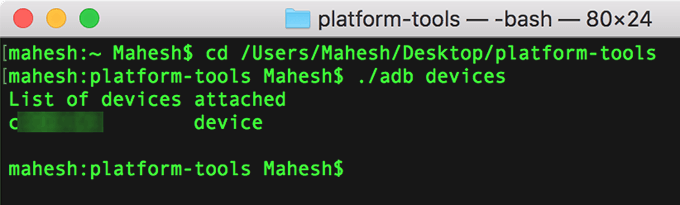
./adb obnovení při spuštění(pro Mac)
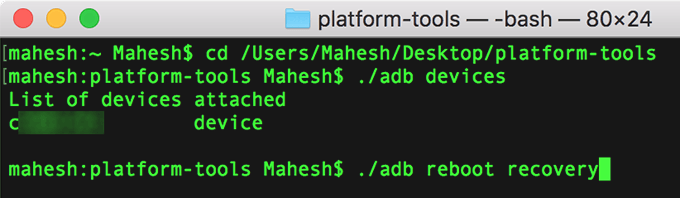
Zařízení se okamžitě vypne a restartuje do v režimu obnovení systému Android.
Používání aplikace (vyžaduje se kořenový adresář)
Pokud máte v zařízení přístup ke kořenovému adresáři, můžete použít aplikaci z Obchodu Google Play a dostat se do obnovy v jediném klepnutí.
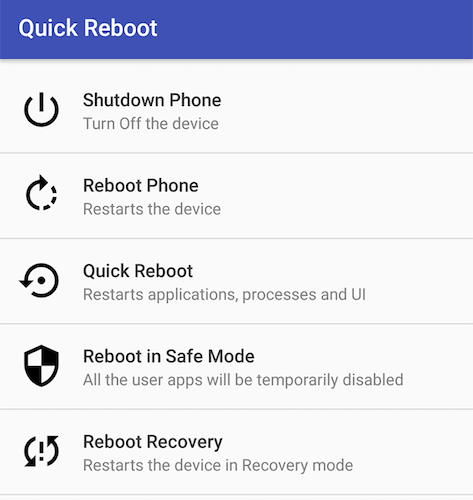
Jak používat možnosti režimu obnovení systému Android
Pokud používáte režim obnovení systému Android poprvé, možná si nejste vědomi funkčnosti jednotlivých možností. .
Ačkoli většina možností je samozřejmá a vy víte, co dělají podle jejich jmen, je dobré mít o každé z nich více informací. Tímto způsobem budete vědět, kdy použít jakou možnost.
Jak si můžete přizpůsobit Android pomocí režimu zotavení?
Jen vědět, co každá možnost dělá v režimu zotavení, s tím moc nepomůže přizpůsobení zařízení. Budete se muset dozvědět o různých souborech, které vaše zařízení Android používá pro přizpůsobení.
Zde jsou některé typy souborů, které můžete pomocí režimu obnovy vyladit, abyste vyladili zařízení:
Vlastní ROMy
Vlastní ROM je přizpůsobená verze operačního systému Android pro vaše zařízení. Může nebo nemusí mít všechny skladové aplikace, může mít některé další funkce atd.
Blikání nahradí skladový Android, který používáte na vašem zařízení.
Vlastní zotavení
Přístup, který jste navštívili výše, bylo obnovení systému Android a máte také možnost jej nahradit vlastním zotavením, které s ním přináší další funkce.
Dvě z nejpopulárnějších vlastních obnovení jsou ClockworkMod zotavení a Obnova TWRP.
Vlastní jádra
Vlastní jádro obvykle bliká na zařízení Android, pokud chcete přetaktovat CPU vašeho zařízení. Udělejte to pouze v případě, že víte, co děláte, nebo skončíte s cihlováním svého zařízení.
Akcie ROM
Astock ROM je skladem verze operačního systému Android pro vaše zařízení device.It je to ten, se kterým vaše zařízení přišel předem. Měli byste použít, pokud vaše zařízení jde na seno a nemáte jiný způsob, jak to opravit.
Závěr
Režim zotavení je výkonná skrytá funkce, která vám umožní uvolnit skutečnou sílu vašeho zařízení. Zařízení Android.
Jakmile jste si na to zvykli, ocitnete se znovu a znovu zbrusu a odbrzdíte zařízení a nakonec budete mít zcela vlastní prostředí Androidu, které nikdo jiný nemá.